连接不可用无线大红叉win7 win7网络连接红叉显示无法访问网络的解决方法
连接不可用无线大红叉win7,在使用Windows 7操作系统时,我们可能会遇到一些网络连接问题,其中之一就是无线网络连接显示红叉且无法访问网络,这种情况下,我们需要寻找解决方法来解决这个问题。无论是连接不可用还是无法访问网络,这些问题都会给我们的日常使用带来困扰。幸运的是我们可以采取一些简单的步骤来解决这个问题,恢复网络连接。接下来我们将介绍一些常见的解决方法,帮助您解决Windows 7网络连接红叉显示无法访问网络的问题。
具体方法:
1.原因一:网线没连接好;
解决方法:检查主机后面的的网线是否与主机正常连接。最好的办法就是把网线拨下来再重新插上。
2.原因二:路由器的问题;
解决方法:检查路由器的电源是否接通。最好把路由器关一下,隔5分钟再打开试试;
3.原因三:网络设置有问题;
解决方法:
第一步:右击网络连接图标。如下图:
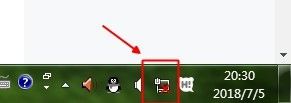
4. 第二步:在出来的右键菜单中选择“打开网络和共享中心“,如下图:
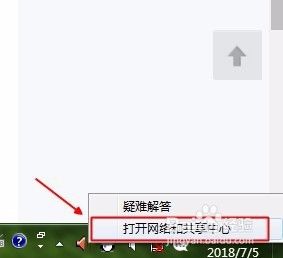
5. 第三步:此时打开网络和共享中心对话框,在查看基本网络信息并设置连接中我们可以看到有一个红色的叉。单击此叉。如下图:
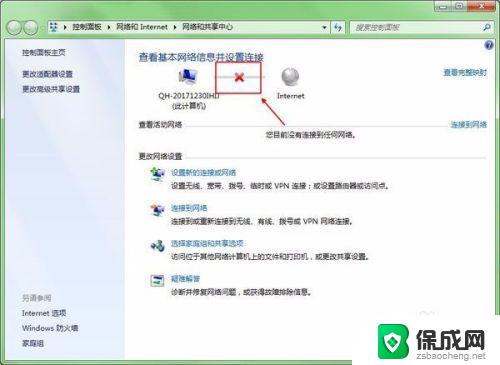
6. 第四步:系统会出现windows网络诊断进度窗口,表示系统正在对网络设置进行自己修复。此时我们等待它自动修复完成。如下图:
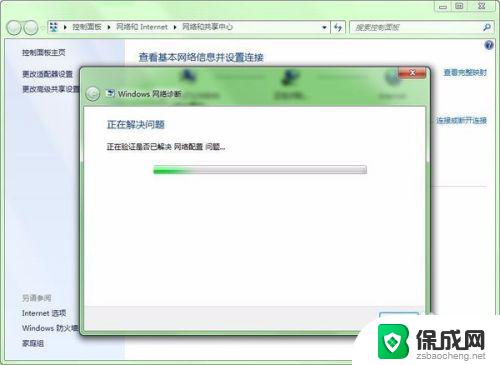
7. 第五步:几分钟过后修复完毕,出现修复结果对话框,提示“已修复”。点击关闭,网络恢复正常,现在可以正常上网了。如下图:
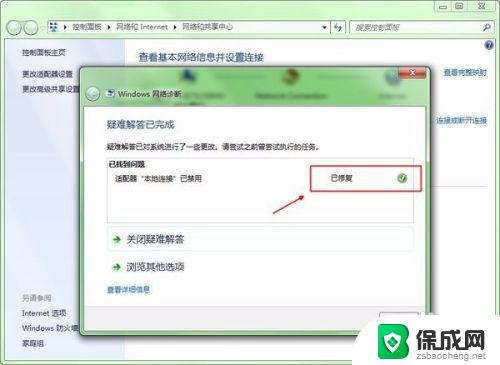
以上是连接不可用的无线网络在Win7中的解决方法,希望对遇到此问题的用户有所帮助。
- 上一篇: win7关机指令 Win7关机命令详解
- 下一篇: win7电脑键盘怎么调出来 电脑上软键盘的调出方法
连接不可用无线大红叉win7 win7网络连接红叉显示无法访问网络的解决方法相关教程
-
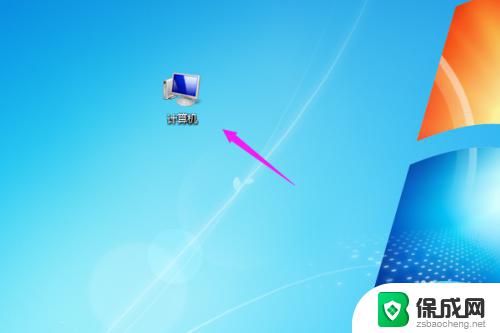 win7连上网线后无法上网 如何解决Win7网络连接显示无Internet访问的问题
win7连上网线后无法上网 如何解决Win7网络连接显示无Internet访问的问题2023-09-13
-
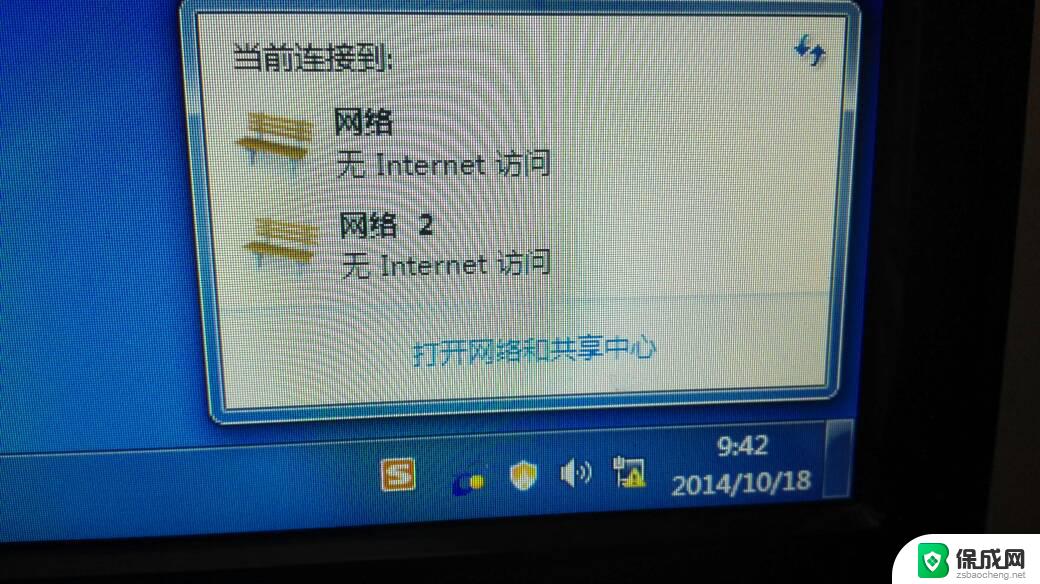 win7连接不到网络 win7网络连接显示不可用怎么修复
win7连接不到网络 win7网络连接显示不可用怎么修复2024-09-07
-
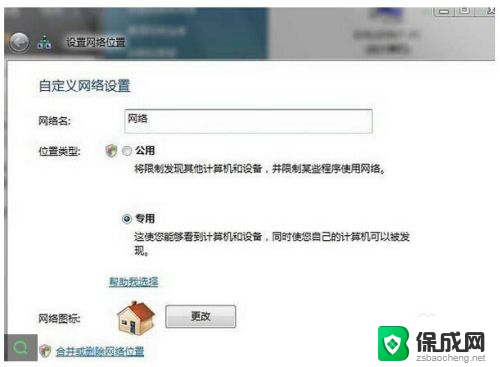 win7无线网络连接未识别的网络 如何解决Win7本地连接显示未识别网络
win7无线网络连接未识别的网络 如何解决Win7本地连接显示未识别网络2023-11-25
-
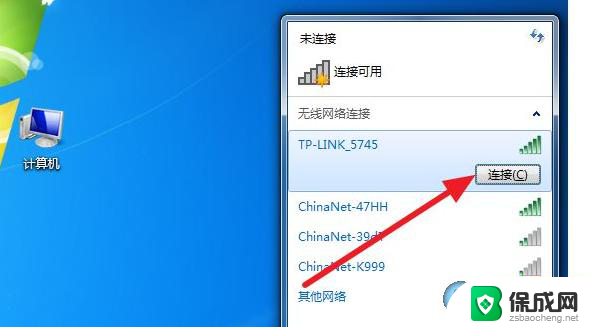 win7怎么连无线 win7无线网络连接不可用怎么处理
win7怎么连无线 win7无线网络连接不可用怎么处理2024-02-27
-
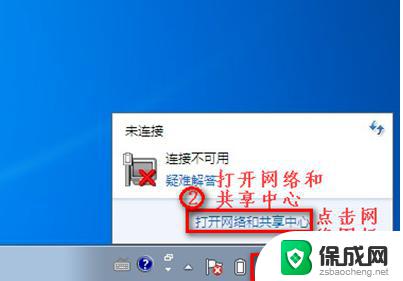 win7旗舰版电脑无法连接无线网络 Win7旗舰版无法连接无线网络
win7旗舰版电脑无法连接无线网络 Win7旗舰版无法连接无线网络2023-10-30
-
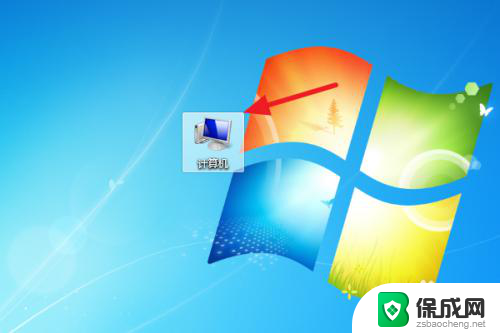 电脑w7怎么连接无线网络 Win7连接WiFi失败怎么解决
电脑w7怎么连接无线网络 Win7连接WiFi失败怎么解决2024-03-29
- win7电脑连不上无线网怎么办 Windows7无法连接到公共无线网络怎么办
- win7无法显示网络图标 Win7任务栏无法显示网络图标怎么办
- win7系统如何连接网络 Win7如何有线连接网络
- win7电脑任务栏没有网络图标 Win7任务栏网络连接图标不显示
- win7家庭版64位激活密钥 win7家庭版激活码序列号分享
- win7共享文件夹无访问权限 win7共享文件没有权限打开怎么办
- win7 虚拟鼠标 Windows7如何用键盘进行鼠标控制
- win7电脑启动不了反复启动进不了系统 Win7系统无法正常启动解决方法
- win7没声音怎么回事 win7没有声音播放的解决方法
- win7黄色感叹号上不了网 win7无法上网黄色感叹号
win7系统教程推荐
- 1 win7家庭版64位激活密钥 win7家庭版激活码序列号分享
- 2 windows7解除开机密码 win7系统取消电脑开机密码步骤
- 3 windowsxp打印机 win7连接winxp共享打印机教程
- 4 win 7系统怎么格式化c盘 win7系统c盘格式化注意事项
- 5 win7电脑忘记了密码怎么办 win7开机密码忘记了怎么破解
- 6 window回收站清空了怎么恢复 Win7回收站清空恢复方法
- 7 win7连接不到网络 win7网络连接显示不可用怎么修复
- 8 w7怎么连接蓝牙 win7电脑如何连接蓝牙耳机
- 9 电脑锁屏密码忘了怎么解开win7 win7电脑开机密码忘记怎么办
- 10 win7卸载ie11没有成功卸载全部更新 IE11无法成功卸载全部更新怎么办